Microsoftは、Windows 10 バージョン21H2、21H1、Windows Server バージョン 20H2を実行しているPC向けに、追加のオプションパッチ(通称“C”パッチ)「KB5015878」の配信を開始しました。
今回のオプションパッチ「KB5015878」では、集中モードがオンになっているときに緊急通知を受け取るオプションの追加や、Windowsオートパイロットの修正、ゲームでのビデオとオーディオの再生の修正、スリープモードからの復帰時に特定のドッキングステーションでインターネット接続が失われる問題への対応、解像度の異なる複数のモニターを使用している場合に検索ボックスの高さに影響する問題への対処、 特定のトラブルシューティングツールを開くことができない問題への対処などが行われています。
あくまでも「KB5015878」はセキュリティ修正を含まない定例外のオプションパッチであり、特に問題が発生していない場合は無理にインストールする必要はありません。必要に応じてインストール作業を行ってください。
「KB5015878」のアップデート内容
「KB5015878」の更新には、セキュリティ以外の各種品質改善が含まれています。主な変更点は次のとおりです。
Windows Server、バージョン 20H2
- New! 集中モードがオンになっているときに、重要な通知を受け取ることに同意する機能を提供します。
- 1つのファイルに対して多くのスレッドが競合するような、1秒あたりの入出力処理(IOPS)の高いシナリオにおけるリソース競合のオーバーヘッドを削減します。
- OSアップグレード後のプッシュボタンリセットの信頼性を向上させました。
- EN-US言語パックを削除すると、テナント制限のイベントロギングチャンネルにアクセスできなくなる問題に対処します。
- 特定のトラブルシューティングツールが開けない問題に対処します。
- Remove-Item コマンドレットを更新して、Microsoft OneDrive フォルダと適切にやり取りできるようにします。
- スリープモードから復帰したときに、特定のドッキングステーションがインターネット接続を失う問題に対処しています。
- 追加のオーディオエンドポイント情報をキャッシュする機能を追加し、OS アップグレードのエクスペリエンスを向上させます。
- DX12を使用するゲームで、ビデオクリップの連続再生に失敗する可能性がある問題に対処しています。
- XAudio APIを使用して効果音を再生する一部のゲームに影響を与える問題に対処しています。
- コンテナのポートマッピングが競合する問題に対処しています。
- ファイルが変更された後もコード整合性がファイルを信頼し続ける原因となる問題に対処します。
- Intelligent Security Graph 機能をオンにした状態で Windows Defender Application Control を有効にすると、Windows が動作しなくなる可能性がある問題に対処しています。
- DPI(dots per inch)の解像度が異なる複数のモニターを使用している場合に、検索ボックスの高さに影響を与える問題に対応しました。
- 多数の共有があるサーバーでStorage Migration Service(SMS)がインベントリを完了できない問題に対処しました。システムはMicrosoft-Windows-StorageMigrationService/Adminチャンネルにエラーイベント2509(ErrorId = -2146233088 / ErrorMessage = “Invalid table id”)をログに記録します。
- Windowsプロファイルサービスが散発的に失敗する問題に対処しました。この問題は、サインイン時に発生する可能性があります。エラーメッセージは、「gpsvc service failed to sign in. Access denied」です。
以前のアップデートをインストールした場合、このパッケージに含まれる新しいアップデートのみがデバイスにダウンロードされ、インストールされます。
Windows 10、バージョン21H1
このセキュリティ以外の更新プログラムには、品質の改善が含まれています。主な変更点は次のとおりです。
- このビルドには、Windows Server, バージョン 20H2 からのすべての改善が含まれています。
- このリリースについて追加の問題は記録されていません。
Windows 10、バージョン21H2
このセキュリティ以外の更新プログラムには、品質の改善が含まれています。主な変更点は次のとおりです。
- このビルドには、Windows Server, バージョン 20H2 からのすべての改善が含まれています。
- このリリースについて追加の問題は記録されていません。
「KB5015878」の既知の不具合
「KB5015878」には以下の既知の不具合があります。
カスタムオフラインメディア等でインストールされたデバイスでは新しいMicrosoft Edgeに自動的に置き換えられない場合がある
■症状:
カスタムオフラインメディアまたはカスタムISOイメージから作成されたWindowsデバイスでは、このアップデートによってMicrosoft Edge Legacyが削除されても、新しいMicrosoft Edgeに自動的に置き換えられない場合があります。この問題は、カスタムオフラインメディアまたはISOイメージが、2021年3月29日以降にリリースされたスタンドアロンのサービススタック更新プログラム(SSU)を最初にインストールせずに、この更新プログラムをイメージにスリップストリームして作成された場合にのみ発生します。
※注意:Windows Updateに直接接続して更新プログラムを受信するデバイスは影響を受けません。これには、Windows Update for Businessを使用しているデバイスも含まれます。Windows Updateに接続しているデバイスは、追加の手順を踏まなくても常に最新版のSSUおよび最新の累積的な更新プログラム(LCU)を受け取ることができます。
■回避策:
この問題を回避するには、まず2021年3月29日以降にリリースされたSSUをカスタムオフラインメディアまたはISOイメージにスリップストリームしてから、LCUをスリップストリームするようにしてください。現在、Windows 10, version 20H2およびWindows 10, version 2004で使用されているSSUとLCUの統合パッケージでこれを行うには、統合パッケージからSSUを抽出する必要があります。以下の手順でSSUを抽出してください。
- Windows10.0-KB5000842-x64.msu /f:Windows10.0-KB5000842-x64.cab <保存先パス>を展開します。
- 次のコマンドラインを使用して、先に抽出したcabからSSUを抽出します:expand Windows10.0-KB5000842-x64.cab /f:* <destination path>
- この例では、SSU-19041.903-x64.cabという名前のSSU cabが作成されます。このファイルを最初にオフラインイメージに入れ、次にLCUに入れてください。
影響を受けたカスタムメディアを使用してOSをインストールした際に既にこの問題が発生している場合は、新しいMicrosoft Edgeを直接インストールすることで、この問題を軽減することができます。新しいMicrosoft Edge for businessを広範囲に展開する必要がある場合は、「Microsoft Edge for businessのダウンロードと展開」を参照してください。
KB5003690インストール後、2021年7月6日以降のアップデートをインストールできないデバイスがある
■症状:
2021年6月21日(KB5003690)のアップデートをインストールした後、2021年7月6日(KB5004945)以降のアップデートなど、新しいアップデートをインストールできないデバイスがあります。その場合、「PSFX_E_MATCHING_BINARY_MISSING」というエラーメッセージが表示されます。
回避策:
詳細および回避策については、KB5005322を参照してください。
Microsoft EdgeのIEモードタブが応答しなくなる場合がある
■不具合の概要:
この更新プログラムをインストールすると、サイトがモーダルダイアログボックスを表示するときに、Microsoft Edge の IE モードタブが応答しなくなることがあります。モーダルダイアログボックスとは、ユーザーがウェブページやアプリの他の部分にアクセスする前に応答する必要があるフォームまたはダイアログボックスのことです。
注:この問題の影響を受けるサイトは、window.focusを呼び出します。
■対処状況:
この問題は、KIR (Known Issue Rollback) を使用して解決されます。コンシューマー向けデバイスおよび非管理下のビジネス向けデバイスに解決策が自動的に反映されるまで、最大で24時間かかる場合がありますのでご注意ください。Windowsデバイスを再起動すると、解決策がより早くデバイスに適用される場合があります。
企業で管理されているデバイスで、影響を受ける更新プログラムをインストールしてこの問題が発生した場合は、以下に示す特別なグループ ポリシーをインストールして設定することにより、この問題を解決することができます。これらの特別なグループ ポリシーの導入と設定については、「グループ ポリシーを使用して既知の問題のロールバックを導入する方法」を参照してください。
グループポリシーのダウンロード:
- Download for Windows 10, version 20H2 and Windows 10, version 21H1 – Windows 10 20H2, 21H1 and 21H2 KB5014023 220624_22551 Known Issue Rollback
USB接続のプリンターへの印刷に失敗することがある
■不具合の概要:
マイクロソフトでは、この更新プログラムのインストール後、一部の印刷デバイスに影響が出るという報告を受け取っています。確認された症状は以下の通りです。
- Windowsでは、デバイスにインストールされたプリンターの複製が表示されることがあります。一般的に、似たような名前と “Copy1 “という接尾辞が付きます。
- 特定の名前でプリンターを参照しているアプリケーションで印刷できません。
いずれの場合も、プリンターの正常な使用が妨げられ、印刷操作ができなくなることがあります。
■回避策:
この問題を解決できる可能性のあるアクションをいくつか紹介します。
- 「設定」アプリを開き、「デバイス」に移動して、「プリンタとスキャナ」を選択します。
- 接尾辞が “Copy1” のような既存のプリンターが重複してインストールされているように見える場合、このプリンターで印刷が機能するかどうかを確認します。このプリンターは期待通りに動作するはずです。
- 重複してインストールされたプリンタではなく、オリジナルのプリンタを使用する必要がある場合、重複してインストールされたプリンタを右クリックし、「プリンタのプロパティ」を選択し、「ポート」タブを選択します。使用中のポートを観察してください。
- オリジナルのプリンターで「プリンターのプロパティ」を開き、「ポート」タブを選択します。表示された一覧から、複製プリンターが使用しているポートオプションを選択します。このオリジナルプリンターが正常に動作する場合、複製コピープリンターを削除することができます。
それでも問題が解決しない場合は、以下の手順を試してみてください。
- お使いのデバイスのプリントドライバーを更新します。ガイダンスについては、お使いのプリンターの最新ドライバーをインストールするを参照してください。
- すでに最新のドライバをお持ちの場合は、プリンタのファームウェアの更新について、プリンタの製造元のWebサイトを参照してください。
それでも問題が解決しない場合は、プリンタをアンインストールして再インストールすると解決する場合があります。
- プリンターの電源を切り、ケーブルをすべて取り外します。
- 「設定」アプリを開き、「デバイス」に移動し、「プリンターとスキャナー」を選択します。
- 該当するプリンターを選択し、”デバイスの削除 “オプションを選択します。
- デバイスを再起動します。
- プリンターの電源を入れ、デバイスに再接続します。
■対処状況:
現在マイクロソフトはこの不具合について調査中です。
Windows 10 21H1 / 21H2:「KB5015878」のインストール方法
Windows 10 21H1 / 21H2向けのオプションパッチ「KB5015878」のインストール方法は以下の通りです。
※あくまでも“オプションパッチ”のため、必要に応じてインストール作業を行ってください。
- Windows Updateの「更新プログラムのチェック」から入手
- Microsoft Update Catalogから更新プログラムをダウンロード
Windows Updateの「更新プログラムのチェック」から入手する場合は、以下の通り作業してください。
まずは「設定」アプリを開き「更新とセキュリティ」を開きます。
その後「Windows Update」を開き、【オプションの品質更新プログラムがあります】の項目にある「2022-07×64 ベース システム用 Windows 10 Version 21H2(※バージョンにより異なる) の累積更新プログラム (KB5015878)」の下部にある【ダウンロードしてインストール】をクリックします。表示されない場合は【更新プログラムのチェック】をクリックしてください。

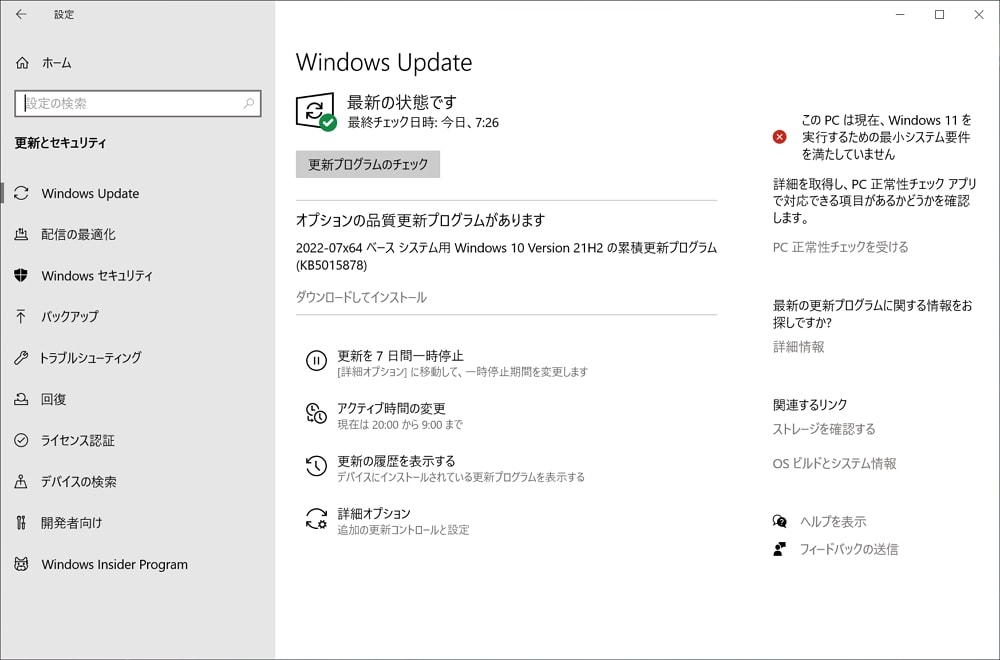

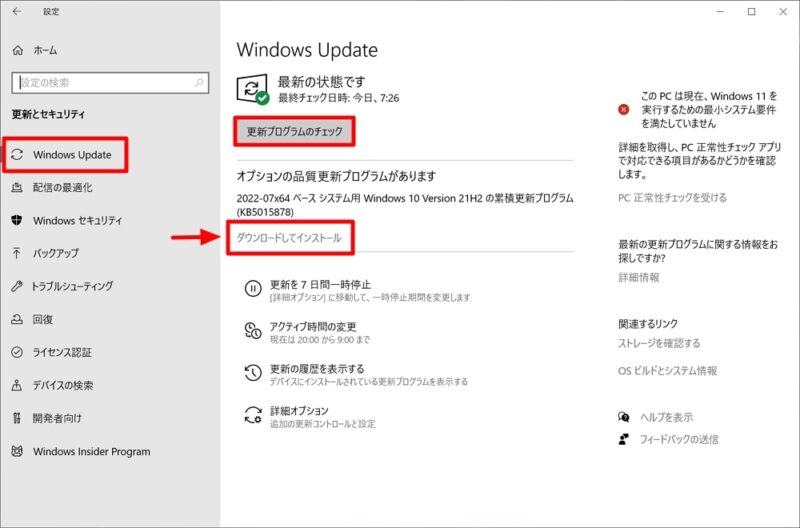





コメント